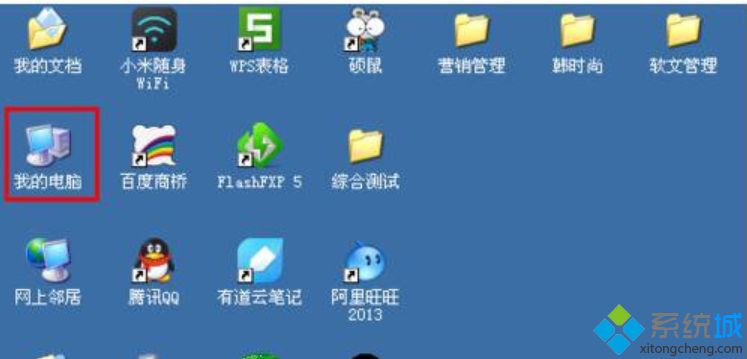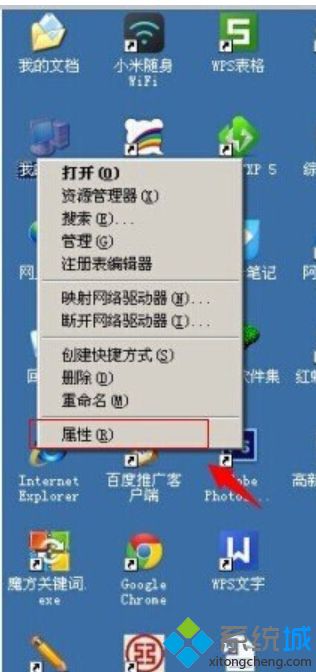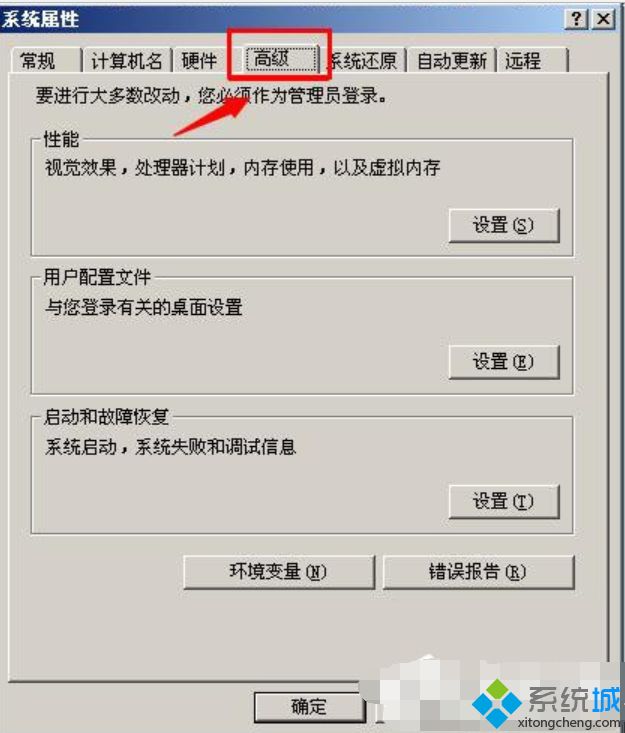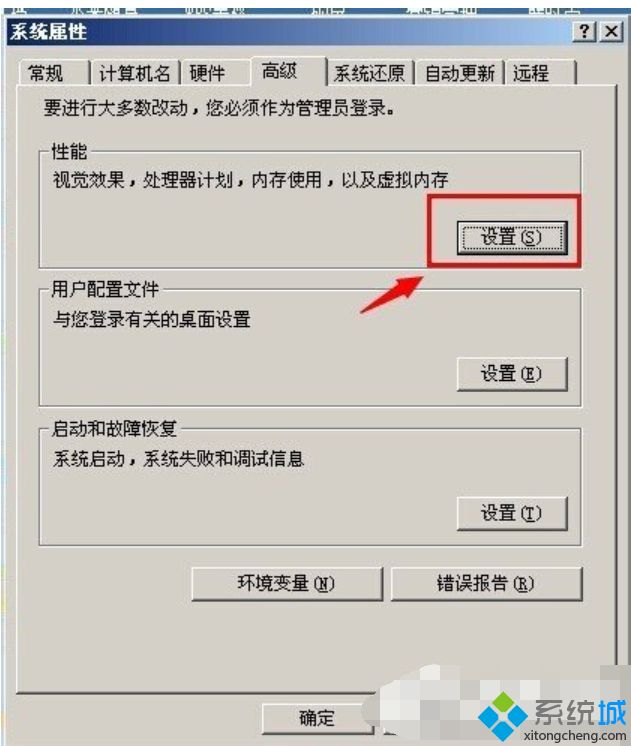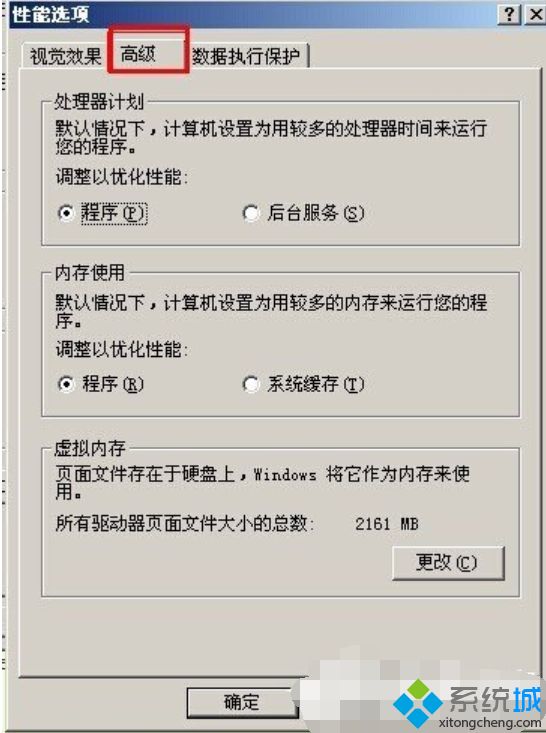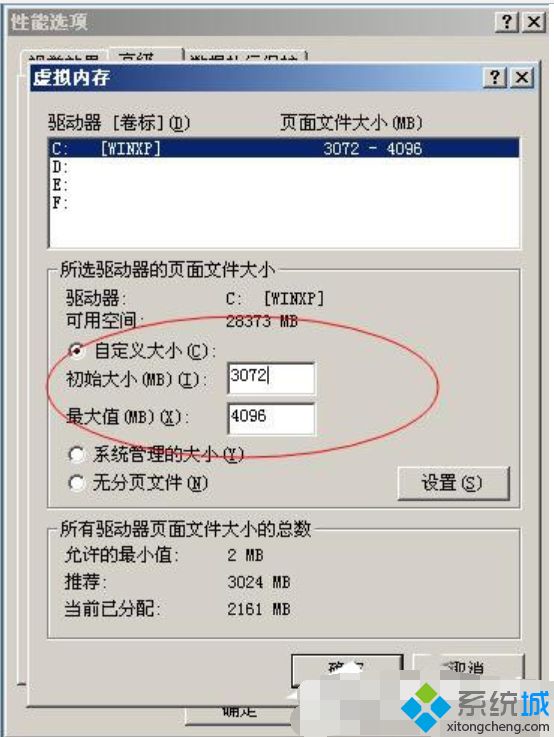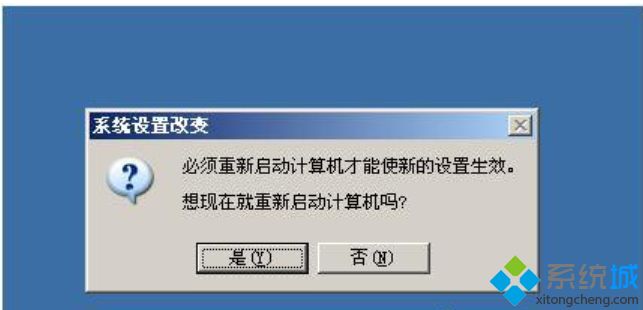xp虚拟内存最小值太低怎么办|xp虚拟内存不足怎么解决
时间:2023-03-01 02:44 来源:未知 作者:小杰 点击:载入中...次
xp虚拟内存最小值太低怎么办?我们使用xp电脑过程中,有时候会遇到虚拟内存最小值太低”的提示,那么虚拟内存最小值太低如何解决?下面在下就教大家XP安装版系统提示虚拟内存最小值太低的解决方法。 xp虚拟内存太低的解决方法如下: 1、在WinXP系统的电脑桌面找到“我的电脑”图标,右键点击。
2、选择“属性”,之后就会进入系统属性面板。
3、点击系统属性面板下的“高级”按钮。
4、然后再点击电脑性能中的“设置”按钮。
5、进入“性能选项”面板后,选择“高级”按钮。
6、点击“虚拟内存”中的“更改”按钮。之后就更改初始大小,一般调整为你物理内存的1.5倍就行。
7、点击确定,再将各个面板都点击确定,重启一下电脑就完成设置了。
(责任编辑:ku987小孩) |